Erweitern Sie in der Designstudienleiste den Zweig Material. Klicken Sie mit der rechten Maustaste auf eines der Teile mit der Bezeichnung M-Chip, und wählen Sie Neue Gruppe erstellen.
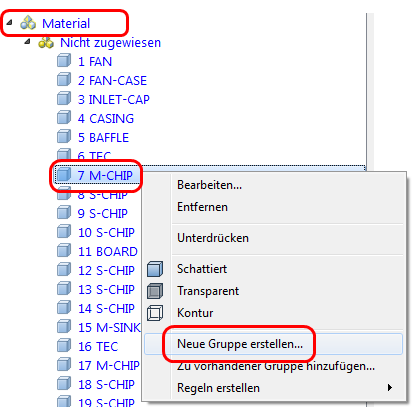
Geben Sie im Dialogfeld Zu Gruppe hinzufügen als Gruppenname medium chips ein. Behalten Sie für den Typ die Option Geometrisch bei.
Klicken Sie auf OK.
Klicken Sie mit der rechten Maustaste auf das andere M-Chip-Teil in der Liste, und wählen Sie Zu vorhandener Gruppe hinzufügen.
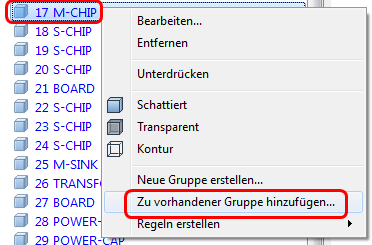
Wählen Sie die Gruppe medium chips aus.
Klicken Sie auf OK.
Direkte Auswahl von Teilen
Falls alle Modellteile den Namen "Teil*" haben, gestaltet sich deren Auswahl auf der Designstudienleiste sehr schwierig. Um die mittelgroßen Chips zur Gruppe hinzuzufügen, wählen Sie beide Chips aus:
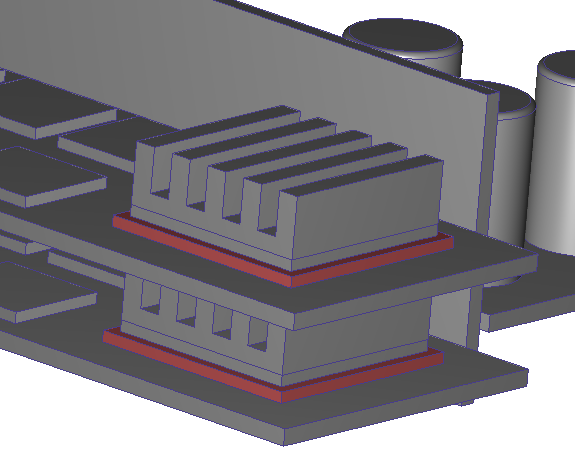
Klicken Sie mit der rechten Maustaste außerhalb des Modells und klicken Sie auf Gruppe > Gruppe erstellen. Stellen Sie sicher, dass im Dialogfeld Zu Gruppe hinzufügen die Option Neue Gruppe erstellen ausgewählt ist, geben Sie Mittelgroße Chips ein und klicken Sie auf OK. Um den Vorgang abzuschließen, klicken Sie mit der rechten Maustaste außerhalb des Modells und wählen Auswahl aufheben aus.